Win10系统鼠标右键不能使用失灵了如何解决呢
时间:2025-04-28 作者:游乐小编
在win10系统下,鼠标右键有时候会出现失灵的情况,那么如何解决鼠标右键失灵的问题呢?本文将介绍win10系统鼠标右键没有反应的情况。
具体解决方法:
1、打开运行(按Windows+R快捷键),输入“regedit”点击确定打开注册表编辑器。

2、在注册表左侧依次展开:HKEY_CURRENT_USERSoftwareMicrosoftWindowsCurrentVersionPoliciesExplorer。

3、在右侧双击打开“NoViewContexMenu”。
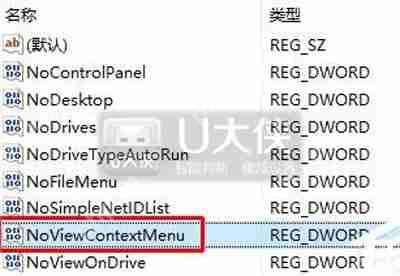
4、将其数值数据修改为“0”,点击确定。

5、完成以上设置后按下“Ctrl+Shift+ESC”组合键打开任务管理器找到“Windows 资源管理器”。

6、选中“Windwos 资源管理器”,点击右下角的“重新启动”即可。
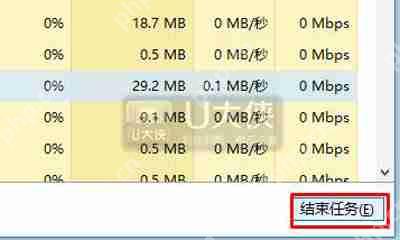
Win10系统常见问题推荐:
Win10系统桌面的IE浏览器图标无法删除要如何解决
Win10系统磁贴应用无法打开的解决方法
重装Win10系统没有激活怎么办?Win10系统一键激活的具体步骤

- 波斯王子3 Windows
- 705.3 MB 时间:06.25
小编推荐:
相关攻略
更多 - 电脑摄像头无法正常启动的驱动更新方法 06.08
- QQ登录提示密码错误但网页版能正常登录的解决办法 06.08
- 电脑开机后黑屏只有鼠标箭头显示该怎么办 06.08
- 怎样给电脑设置开机密码 设置电脑开机密码教程 06.08
- win10设置任务栏里不显示时间怎么处理?任务栏里不显示时间处理方法说明 06.08
- 抖音如何开启夜间模式 抖音夜间模式设置方法介绍 06.08
- 电脑扬声器没有声音的常见原因和修复步骤 06.08
- 笔记本电脑触摸板突然失灵无法使用的修复技巧 06.08
热门标签
热门推荐
更多 热门文章
更多 -

- 《哈利波特:魔法觉醒》守护神测试方法攻略
-
2022-09-17 13:04
手游攻略
-

- 大话西游手游冰封幻境最强攻略 冰封幻境解析
-
2022-05-08 21:12
手游攻略
-

- 黑人抬棺材专业团队跳舞
-
2022-07-30 08:06
八卦新闻
-

- 口袋妖怪金手指代码大全
-
2021-12-12 12:51
单机攻略
-

- 《巫师3》妓院升级心得
-
2021-12-16 01:00
单机攻略



















